
=おことわり=
この記事は、
プリンターの扱いに慣れていない方
に向けて書いています。
とても初歩的なことですので、ご存知の方はスルーしてください。
OA機器にめっぽう弱いオットット(夫)に何度も何度も聞かれたことです。
今度からこれを見て!
というつもりで書いています。
ご了承ください。
プリンターのインクの残量を確認する方法
そろそろ年賀状作りに取りかかる時期ですね。
もう、デザインは決まりましたか?
(私はまだ全然です)
年賀状を印刷するときは、まず先にプリンターのインク残量を確認しておくと、なにかと安心ですよ。
インクの残量が少ないとどうなる?
インクの残量が少ないと、
・スタートボタンを押したのに途中でストップしてしまう
・印刷がかすれたり、2色刷りになったり、変な色で印刷されてしまう
こんなことが起こります。
スタートボタンを押したから、あとはプリンターにおまかせ!
と思っていたのに
あれ~、まだ終わってなかったの?
なんてことにならないようにしましょう。
私も慌ててインクを買いに走った経験があります。
年末、押し迫ってからの年賀状作りはやめよう、と思ってるんですけど…
そして、
これでよし、素敵なデザインができた!
そこでいざプリントしてみると、
なんで?パソコンの画面で見る色と違うじゃない!!
というのも困ります。
ですから、まずはインクの残量を確認しておきましょう。
プリンターのインクの残量を確認する方法
1 パソコンの設定画面を出してください。
Windowsキー(旗マークのキー) ∔ i で出ますよ。
設定画面の中のデバイスを選択します。
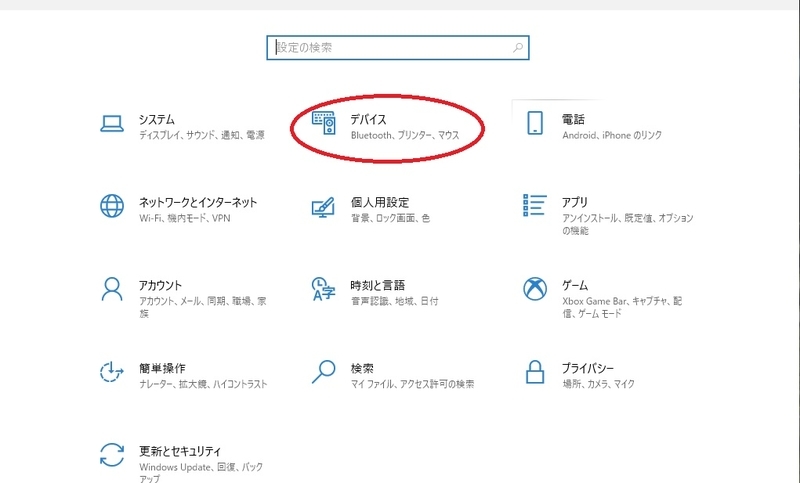
2 デバイス画面で、プリンターとスキャナを選択します
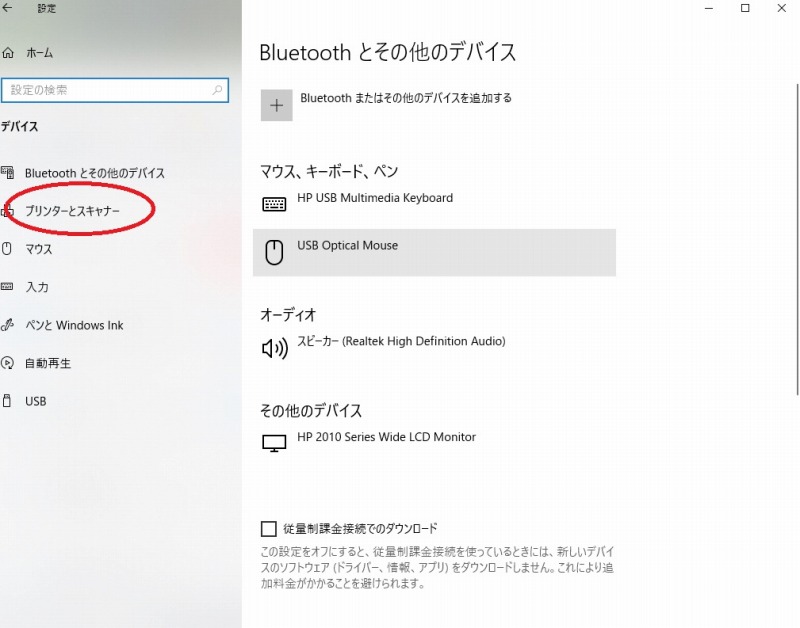
3 プリンターとスキャナー欄から確認するプリンターの機種名を選んでクリックします。
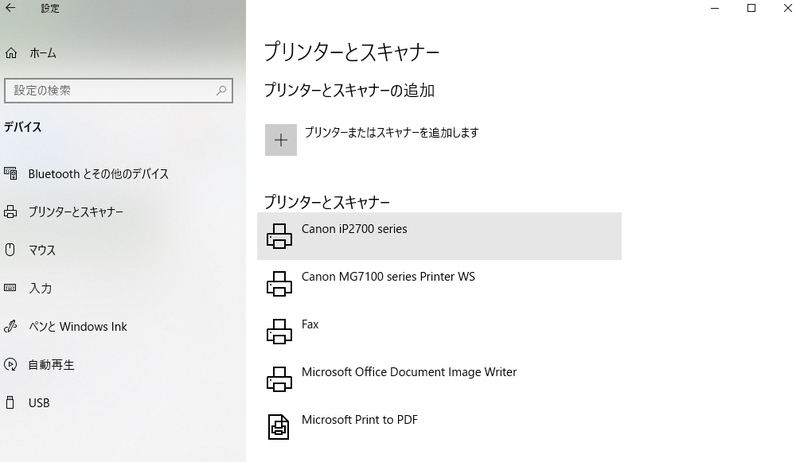
4 選んだプリンターの管理をクリックして開きます
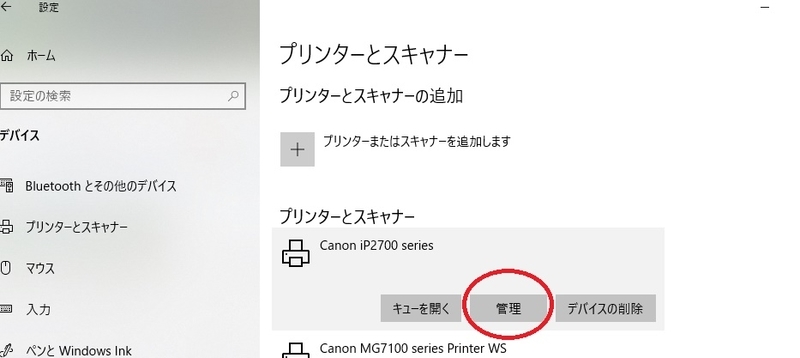
5 デバイスの管理画面からユーティリティーを選び、下の方のプリンター状態の確認ボタンをクリックします。
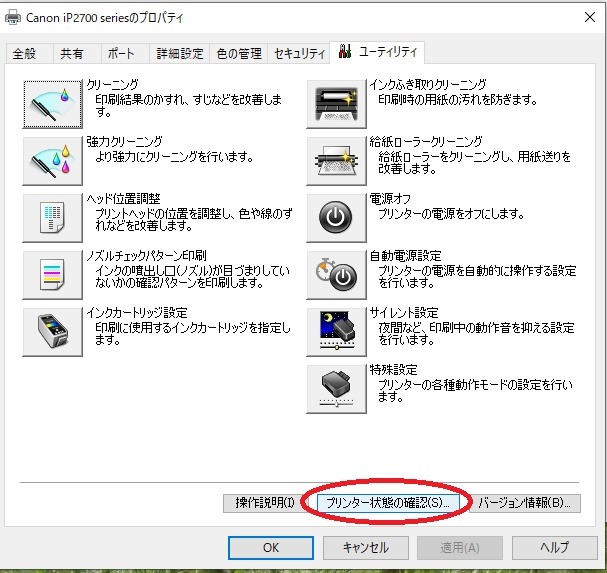
すると
6 インクの残量が出てきます。
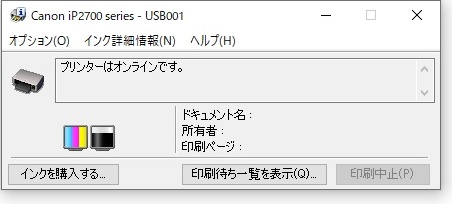
上記のプリンターではインクカートリッジがブラックとカラーの2種類なので、このような表示(インクタンクが二つ)になっています。
単色インクのカートリッジの場合はそれぞれの色の数だけ表示されます。
もし要注意マーク(!)が表示されていたら、先にインク交換しておくか、印刷が途中でストップするかもしれないことを念頭に置いておきましょう。
年賀状を作るとき以外はあまりプリンターを使わない方へ。
プリンターのためには、最低でも月に1度は印刷するがおすすめです。
長い間使わないでおくと、インクの吹き出し口が詰まってしまうので、「さあ、印刷しよう」というときに、クリーニングが必要になるからです。クリーニングをすると、インクをたくさん使ってしまうことになります。印刷しないのに、です。
月に1度の試し印刷を心掛けるようにすれば、インクの節約につながります。
以上、プリンターのインクの残量を確認する方法の紹介でした。
